- ზოგადად, შეგიძლიათ დააყენოთ ერთი აპი, როგორც ნაგულისხმევი არჩევანი, გარკვეული ფაილების გახსნისას.
- ამასთან, პროგრამულმა პრობლემებმა შეიძლება შეგიძლოთ თქვენი ნაგულისხმევი აპების შეცვლა. აი, რა გჭირდებათ მისი მოსაგვარებლად!
- საერთოდ ვერ გახსნით Windows 10 პარამეტრებს? შეამოწმეთ ეს საოცარი პარამეტრების შეკეთების სახელმძღვანელო.
- შემდგომი ტექნიკური მითითებების მისაღებად, კომპიუტერთან დაკავშირებულ ყველა საკითხზე, მონიშნეთ ჩვენი Windows 10 პრობლემების მოგვარების ცენტრი.

ეს პროგრამა თქვენს დრაივერებს განაგრძობს მუშაობას და ამით გიცავთ კომპიუტერის ჩვეულებრივი შეცდომებისგან და ტექნიკის უკმარისობისგან. შეამოწმეთ თქვენი ყველა მძღოლი ახლა 3 მარტივ ეტაპზე:
- ჩამოტვირთეთ DriverFix (დადასტურებული ჩამოტვირთვის ფაილი).
- დააჭირეთ დაიწყეთ სკანირება იპოვონ ყველა პრობლემატური მძღოლი.
- დააჭირეთ განაახლეთ დრაივერები ახალი ვერსიების მისაღებად და სისტემის გაუმართაობის თავიდან ასაცილებლად.
- DriverFix გადმოწერილია ავტორი 0 მკითხველი ამ თვეში.
ნაგულისხმევი აპის შეცვლა გარკვეული ტიპის მედიასთან დასაკავშირებლად ან ფაილის გაფართოებები უნდა იყოს გასეირნება პარკში. თუმცა, უამრავი ვინდოუსი 10 მომხმარებლებს გაუჭირდათ ჩაშენებული ჩანაცვლება პროგრამები მესამე მხარის ალტერნატივებით.
როგორც ჩანს, დაზარალებულ მომხმარებლებს არ შეუძლიათ შეცვალონ Windows 10 ნაგულისხმევი აპები, რასაც ისინი აკეთებენ.
თუ ეს თქვენთვისაა, გირჩევთ, გადაამოწმოთ ქვემოთ მოცემული ნაბიჯები. სრული რეზოლუცია Microsoft- ის ხელშია, მაგრამ ამ ცვლილებებმა ამ დროისთვის უნდა გაგიწიოთ.
რა უნდა გააკეთოს, როდესაც ნაგულისხმევი აპები არ შეიცვლება Windows 10-ში
- ინდივიდუალურად დააყენეთ ისინი კონტექსტური მენიუდან
- ხელახლა დააინსტალირეთ აპი
- წაშალეთ და ხელახლა დააყენეთ თქვენი Microsoft ანგარიში
- Windows 10-ის დაბრუნება
1. ინდივიდუალურად დააყენეთ ისინი კონტექსტური მენიუდან
როგორც ჩანს, მთელი ეს საკითხი გამოწვეულია Windows Update– ით. საიუბილეო განახლება ჰქონდა მსგავსი შეცდომა და იგი (სახის) დალაგდა შემდეგი განახლებით. იგივე ითქმის ოქტომბრის განახლება (ვერსია 1809).
Control Panel მიდგომა აღარ დგას, რადგან Microsoft- მა გადაწყვიტა პარამეტრების მენიუს შემდგომი განხორციელება. თუ გადახვალთ პანელზე> პროგრამები> ნაგულისხმევი პროგრამები, თქვენ გადამისამართდებით პარამეტრებში და ის აღარ გამოდგება.
ახლა, როდესაც ჩვენ ვიცით, რისი გაკეთება შეგვიძლია და რისი გაკეთებაც არ შეგვიძლია, მოდით დავუბრუნდეთ აუცილებელ ნივთებს და ვცდილობთ ინდივიდუალურად შეცვალოთ დაკავშირებული აპები.
ამას შეიძლება გარკვეული დრო დასჭირდეს, თუ გაქვთ ათეული გაფართოება, მაგრამ ეს არის ყველაზე საიმედო გზა, რომ შეცვალოთ ნაგულისხმევი აპები Windows 10-ის ამჟამინდელ კონსტრუქციაზე.
აი როგორ უნდა გავაკეთოთ ეს:
- გადადით ფაილის გაფართოებაზე, რომელსაც გსურთ სხვა აპის მიერ მართვა.
- მარჯვენა ღილაკით დააწკაპუნეთ ფაილზე და აირჩიეთ გახსენით> აირჩიეთ სხვა აპი კონტექსტური მენიუდან.
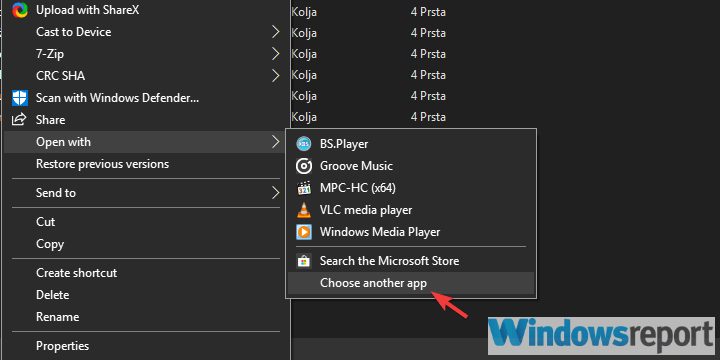
- აირჩიეთ ნაგულისხმევი აპი, რომლის ასოცირება გსურთ ამ ფაილის ფორმატთან და შეამოწმეთ ყოველთვის გამოიყენეთ ეს აპი ___ ფაილების გასახსნელად ყუთი
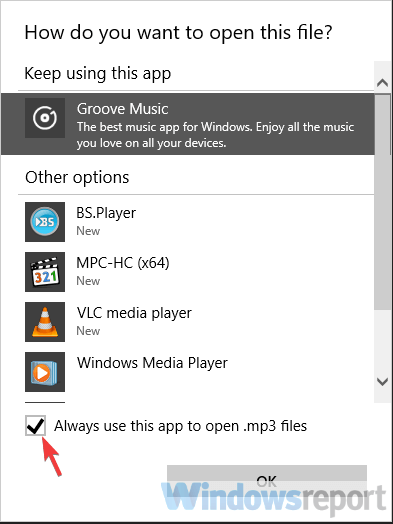
- გაიმეორეთ ეს ფაილის ყველა გაფართოებისთვის.
2. ხელახლა დააინსტალირეთ აპი
აი, როგორ უნდა დააყენოთ მესამე მხარის პროგრამა Windows 10-ზე:
- მოძებნეთ პანელი Windows ძიების ზოლში და გახსენით იგი.
- არჩევა წაშალეთ პროგრამა პროგრამების განყოფილებაში.
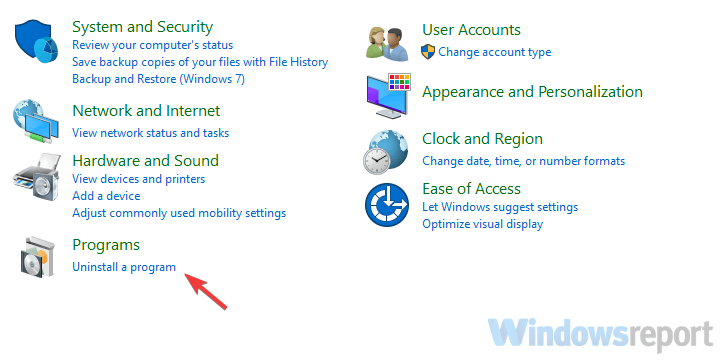
- გამოყენებაRevo Uninstaller რომსუფთაყველა დარჩენილი ფაილი დარეესტრის ჩანაწერები აპლიკაცია გააკეთა.
- მარჯვენა ღილაკით დააჭირეთ ინსტალატორს და გაუშვით როგორც ადმინისტრატორი.
- დააინსტალირეთ აპი და ხელახლა სცადეთ ნაგულისხმევი აპის დაყენება.
ახლა, Uninstaller ინსტრუმენტის გამოყენება სავალდებულო არ არის, ცხადია, ეს უზრუნველყოფს სამუშაოს მიღებას პირველ რიგში სწორად გაკეთდა და არცერთი პროგრამული უზრუნველყოფის ნარჩენი არ დარჩება თქვენი არეულობისთვის კომპიუტერი

ჩვენ მკაცრად გირჩევთ Revo Uninstaller– ს, რომელიც ლიდერობს მის ნიშში, რომელიც არის მოსახერხებელი და ძალიან თავსებადია Windows PC– ებთან.
Revo არის ისეთი ინსტრუმენტი, რომელსაც მოაქვს ძლიერი მოხსნის ფუნქციები და ზრდის წილს ბონუსების დასუფთავების პროგრამების დამატებით, რომ თქვენი კომპიუტერი არ იყოს გაჟღენთილი და ოპტიმიზირებული.
საუკეთესო ნაწილი ის არის, რომ თქვენ თავად შეამოწმეთ მისი შესანიშნავი შესაძლებლობები, სანამ გადაწყვეტთ გარიგების დასრულებას, რადგან ისარგებლებთ უზარმაზარი 60-დღიანი თანხის დაბრუნების გარანტიით.
მოდით სწრაფად გადავხედოთ მისძირითადი მახასიათებლები:
- ბონუსების საწმენდი საშუალებები შედის
- პროფესიული ტექნიკური დახმარება უფასოდ
- ხელმისაწვდომია კლასიკური, სწრაფი / მრავალჯერადი და იძულებითი დეინსტალაციის ფუნქციები
- ინსტალაციის შემდეგ, პროგრამული უზრუნველყოფის ნარჩენების ამოსაღებად ღრმა დაასკანირებები
- ბრაუზერების გაფართოებების მენეჯერი
- სისტემის ცვლილებების რეალურ დროში მონიტორინგი
- ხელმისაწვდომია მსუბუქი პორტატული ვერსია, რომელიც არ საჭიროებს ინსტალაციას

Revo Uninstaller
დეინსტალაცია, პროგრამული უზრუნველყოფის ნარჩენების ამოღება და თქვენი სისტემის სანიტარული დასტა მძლავრი all-in-one საშუალებით!
ეწვიეთ ვებგვერდს
ზოგი მომხმარებელი აცხადებს, რომ მესამე მხარის აპლიკაციას სიაში ვერც პოულობენ, როდესაც ის ნაგულისხმევ აპად დააყენებენ. ახლა, მიუხედავად იმისა, რომ ყველა დაინსტალირებული პროგრამა ძირითადი განახლების შემდეგ ხელშეუხებელი უნდა დარჩეს, საქმე არასწორად მიდის.
ამის გათვალისწინებით, იმისათვის, რომ დარწმუნდეთ, რომ ყველაფერი კარგად არის თქვენს მხარეს, გირჩევთ ხელახლა დააინსტალიროთ აჩრდილი პროგრამა, რომელიც ნაჩვენებია ნაგულისხმევი აპების პარამეტრების მენიუში.
3. წაშალეთ და ხელახლა დააყენეთ თქვენი Microsoft ანგარიში
აი, როგორ ამოიღოთ და დააყენოთ თქვენი Microsoft ანგარიში:
- დასარეკად დააჭირეთ Windows ღილაკს + I პარამეტრები.
- არჩევა ანგარიშები.
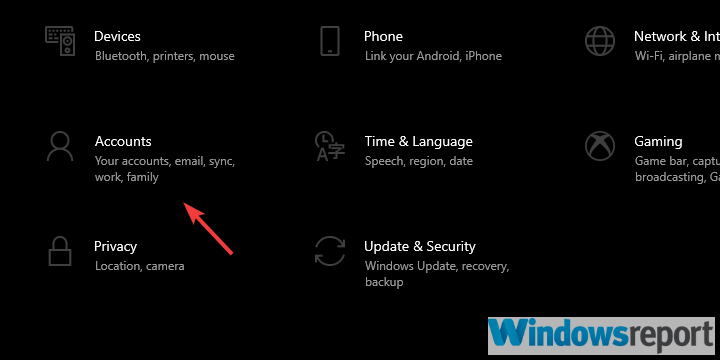
- აირჩიეთ თქვენი ინფორმაცია მარცხენა სარკმლიდან.
- დააჭირეთ ამის ნაცვლად, შედით ადგილობრივი ანგარიშით.
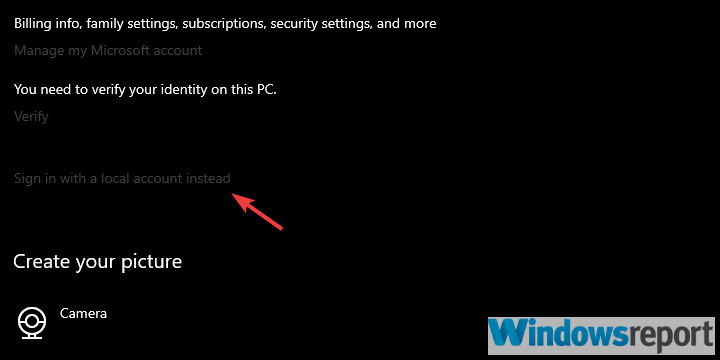
- წაშალეთ თქვენი აქტიური Microsoft ანგარიში და გადატვირთეთ კომპიუტერი.
- Დაბრუნება პარამეტრები> ანგარიშები და აირჩიეთ Microsoft- ის ანგარიშით ხელმოწერა.
- შედით და მოძებნეთ ცვლილებები.
მხოლოდ იმდენი რამის გაკეთება შეგიძლიათ, როდესაც ისეთი კრიტიკული რამ ხდება. ზოგიერთმა მომხმარებელმა შეძლო პრობლემის მოგვარება საიუბილეო განახლებისთანავე, Windows 10-თან დაკავშირებული Microsoft ანგარიშის გადატვირთვის გზით.
დანამდვილებით ვერ ვიტყვით, იმუშავებს თუ არა ეს Windows 10-ის უახლესი განმეორებით მუშაობის აპარატებზე. მაგრამ, მაინც ღირს ცდა.
4. Windows 10-ის დაბრუნება
Windows 10-ის დაბრუნების მეთოდი:
- ღია პარამეტრები.
- არჩევა განახლება და უსაფრთხოება.
- აირჩიეთ აღდგენა მარცხენა სარკმლიდან.
- დააჭირეთ ღილაკს Დაიწყე ღილაკის ქვეშ დაუბრუნდით Windows 10-ის წინა ვერსიას.
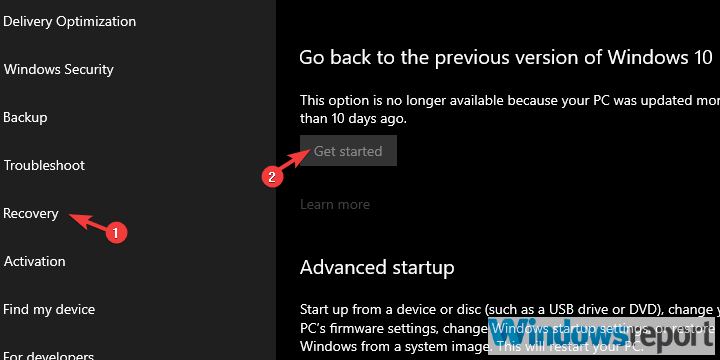
დაბოლოს, თუ არცერთი გამოსავალი არ გამოგადგათ, ჩვენ გთავაზობთ დაუბრუნდით Windows 10-ის წინა ვერსიას.
და ამ შენიშვნაზე, ჩვენ შეგვიძლია შევახვიოთ იგი. იმ შემთხვევაში, თუ რაიმე კითხვა ან მსგავსი საკითხი შეგატყობინებთ, მოგერიდებათ გაუზიაროთ ჩვენთან და სხვა მკითხველთან. კომენტარების განყოფილება ქვემოთ.


